Provider di servizi di configurazione dei criteri - MixedReality
Suggerimento
Questo provider di servizi di configurazione contiene criteri supportati da ADMX che richiedono un formato SyncML speciale per l'abilitazione o la disabilitazione. È necessario specificare il tipo di dati in SyncML come <Format>chr</Format>. Per informazioni dettagliate, vedere Informazioni sui criteri supportati da ADMX.
Il payload di SyncML deve essere codificato in XML; per questa codifica XML, è possibile usare un'ampia gamma di codificatori online. Per evitare la codifica del payload, è possibile usare CDATA se MDM lo supporta. Per altre informazioni, vedere Sezioni di CDATA.
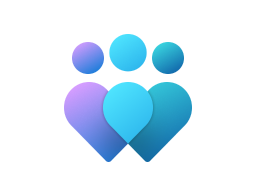
Importante
Questo CSP contiene alcune impostazioni in fase di sviluppo e applicabili solo per le compilazioni Windows Insider Preview. Queste impostazioni sono soggette a modifiche e potrebbero avere dipendenze da altre funzionalità o servizi in anteprima.
Questi criteri sono supportati solo in Microsoft HoloLens 2. Non sono supportati nei dispositivi HoloLens (prima generazione) Development Edition o HoloLens (prima generazione) Commercial Suite.
AADGroupMembershipCacheValidityInDays
| Ambito | Edizioni | Sistema operativo applicabile |
|---|---|---|
| ✅ dispositivo ❌ utente |
❌ Pro ❌ Enterprise ❌ Education ❌Windows SE ❌ IoT Enterprise / IoT Enterprise LTSC |
✅Windows 10, versione 2004 [10.0.19041] e versioni successive |
./Device/Vendor/MSFT/Policy/Config/MixedReality/AADGroupMembershipCacheValidityInDays
Questo criterio controlla il numero di giorni Microsoft Entra cache di appartenenza ai gruppi può essere usata per le configurazioni di accesso assegnato destinate Microsoft Entra gruppi per l'utente connesso. Quando questo criterio è impostato solo, la cache viene usata in caso contrario. Affinché questo criterio abbia effetto, l'utente deve disconnettersi e accedere con Internet disponibile almeno una volta prima che la cache possa essere usata per le sessioni "disconnesse" successive.
Procedura per usare correttamente questo criterio:
- Creare un profilo di configurazione del dispositivo per chiosco multimediale, destinato Microsoft Entra gruppi. Assegnarlo ai dispositivi HoloLens.
- Creare una configurazione del dispositivo personalizzata basata su URI OMA. Impostare questo valore di criterio sul numero di giorni scelto maggiore di zero (
0). Assegnare quindi la configurazione ai dispositivi HoloLens.- Il valore URI deve essere immesso nella casella di testo OMA-URI come
./Device/Vendor/MSFT/Policy/Config/MixedReality/AADGroupMembershipCacheValidityInDays - Il valore può essere qualsiasi intero nell'intervallo consentito.
- Il valore URI deve essere immesso nella casella di testo OMA-URI come
- Registrare i dispositivi HoloLens. Verificare che entrambe le configurazioni si applichino al dispositivo.
- Quando Internet è disponibile, accedere come utente Microsoft Entra. Dopo che l'utente ha eseguito l'accesso e Microsoft Entra appartenenza al gruppo è stata confermata correttamente, verrà creata la cache.
- È ora possibile portare offline HoloLens e usarlo per la modalità tutto schermo, purché il valore dei criteri consenta X numero di giorni.
- I passaggi 4 e 5 possono essere ripetuti per qualsiasi altro utente Microsoft Entra. Il punto chiave è che qualsiasi utente Microsoft Entra deve accedere almeno una volta a un dispositivo mentre è su Internet. È quindi possibile determinare che sono membri di un gruppo di Microsoft Entra a cui è destinata la configurazione del chiosco multimediale.
Nota
Fino al passaggio 4 per un utente Microsoft Entra, si verificherà un errore simile a un ambiente disconnesso.
Proprietà del framework di descrizione:
| Nome della proprietà | Valore proprietà |
|---|---|
| Formato | int |
| Tipo accesso | Aggiungi, Elimina, Ottieni, Sostituisci |
| Valori consentiti | Gamma: [0-60] |
| Valore predefinito | 0 |
AllowCaptivePortalBeforeLogon
| Ambito | Edizioni | Sistema operativo applicabile |
|---|---|---|
| ✅ dispositivo ❌ utente |
❌ Pro ❌ Enterprise ❌ Education ❌Windows SE ❌ IoT Enterprise / IoT Enterprise LTSC |
✅ [10.0.20348] e versioni successive |
./Device/Vendor/MSFT/Policy/Config/MixedReality/AllowCaptivePortalBeforeLogon
Questo criterio controlla se il dispositivo visualizzerà il flusso del portale vincolato nella pagina di selezione della rete della schermata di accesso di HoloLens quando viene rilevata una rete del portale captive. La visualizzazione del flusso del portale vincolato è disabilitata per impostazione predefinita per ridurre il potenziale di accesso non autorizzato al dispositivo tramite il browser.
Questo criterio di consenso esplicito può essere utile per configurare nuovi dispositivi in nuove aree o nuovi utenti. Il portale captive consente a un utente di immettere le credenziali per connettersi al punto di accesso Wi-Fi. Se abilitato, l'accesso implementerà una logica simile alla configurazione guidata per visualizzare il portale captive, se necessario.
Proprietà del framework di descrizione:
| Nome della proprietà | Valore proprietà |
|---|---|
| Formato | int |
| Tipo accesso | Aggiungere, eliminare, ottenere, sostituire |
| Valore predefinito | 0 |
Valori consentiti:
| Value | Descrizione |
|---|---|
| 0 (Predefinito) | La visualizzazione del portale captive non è consentita. |
| 1 | La visualizzazione del portale captive è consentita. |
AllowLaunchUriInSingleAppKiosk
| Ambito | Edizioni | Sistema operativo applicabile |
|---|---|---|
| ✅ dispositivo ❌ utente |
❌ Pro ❌ Enterprise ❌ Education ❌Windows SE ❌ IoT Enterprise / IoT Enterprise LTSC |
✅ [10.0.20348] e versioni successive |
./Device/Vendor/MSFT/Policy/Config/MixedReality/AllowLaunchUriInSingleAppKiosk
Per impostazione predefinita, avviare le applicazioni tramite l'API Launcher (classe Launcher (Windows). System) - Applicazioni UWP di Windows | Microsoft Docs) è disabilitato in modalità tutto schermo per app singole. Per consentire l'avvio delle applicazioni in modalità tutto schermo di un'app singola nei dispositivi HoloLens, impostare il valore del criterio su true.
Abilitare questo criterio per consentire l'avvio di altre app all'interno di un unico chiosco multimediale dell'app. Questo comportamento può essere utile se si vuole avviare l'app Impostazioni per calibrare il dispositivo o modificare il Wi-Fi.
Per altre informazioni sull'API launcher, vedere Classe Launcher (Windows.System) - Applicazioni UWP di Windows.
Proprietà del framework di descrizione:
| Nome della proprietà | Valore proprietà |
|---|---|
| Formato | int |
| Tipo accesso | Aggiungere, eliminare, ottenere, sostituire |
| Valore predefinito | 0 |
Valori consentiti:
| Value | Descrizione |
|---|---|
| 0 (Predefinito) | Le applicazioni non possono essere avviate con l'API launcher, se in modalità tutto schermo per app singole. |
| 1 | Le applicazioni possono essere avviate con l'API Launcher, quando sono in modalità tutto schermo per app singole. |
AutoLogonUser
| Ambito | Edizioni | Sistema operativo applicabile |
|---|---|---|
| ✅ dispositivo ❌ utente |
❌ Pro ❌ Enterprise ❌ Education ❌Windows SE ❌ IoT Enterprise / IoT Enterprise LTSC |
✅ [10.0.20348] e versioni successive |
./Device/Vendor/MSFT/Policy/Config/MixedReality/AutoLogonUser
Questo criterio controlla se un utente verrà connesso automaticamente. Quando il criterio è impostato su un valore non vuoto, specifica l'indirizzo di posta elettronica dell'utente di accesso automatico. L'utente specificato deve accedere al dispositivo almeno una volta per abilitare l'accesso automatico.
Alcuni clienti vogliono configurare i dispositivi associati a un'identità, ma che non vogliono alcuna esperienza di accesso. In questo caso, è possibile prelevare un dispositivo e usare immediatamente l'assistenza remota. Consente inoltre di distribuire rapidamente i dispositivi HoloLens e di velocizzare l'accesso degli utenti.
Il valore stringa è l'indirizzo di posta elettronica dell'utente per l'accesso automatico.
In un dispositivo in cui si configura questo criterio, l'utente specificato nei criteri deve accedere almeno una volta. I riavvii successivi del dispositivo dopo il primo accesso consentiranno all'utente specificato di accedere automaticamente. È supportato solo un singolo utente di accesso automatico. Una volta abilitato, l'utente che ha eseguito l'accesso automatico non può disconnettersi manualmente. Per accedere come utente diverso, disabilitare prima di tutto questo criterio.
Nota
- Alcuni eventi, ad esempio gli aggiornamenti principali del sistema operativo, potrebbero richiedere all'utente specificato di accedere di nuovo al dispositivo per riprendere il comportamento di accesso automatico.
- L'accesso automatico è supportato solo per gli account Microsoft e gli utenti Microsoft Entra.
Proprietà del framework di descrizione:
| Nome della proprietà | Valore proprietà |
|---|---|
| Formato | chr (stringa) |
| Tipo accesso | Aggiungere, eliminare, ottenere, sostituire |
AutomaticDisplayAdjustment
| Ambito | Edizioni | Sistema operativo applicabile |
|---|---|---|
| ✅ dispositivo ❌ utente |
❌ Pro ❌ Enterprise ❌ Education ❌Windows SE ❌ IoT Enterprise / IoT Enterprise LTSC |
✅Windows 10, versione 2004 [10.0.19041] e versioni successive |
./Device/Vendor/MSFT/Policy/Config/MixedReality/AutomaticDisplayAdjustment
Questo criterio controlla se i display HoloLens verranno regolati automaticamente per gli occhi per migliorare la qualità visiva dell'ologramma quando un utente indossa il dispositivo. Quando questa funzionalità è abilitata, a un nuovo utente che indossa il dispositivo non verrà richiesto di calibrare e tuttavia i display verranno regolati per la suite automaticamente. Tuttavia, se viene avviata un'applicazione immersiva che dipende dalle interazioni di tracciamento oculare, all'utente verrà richiesto di eseguire la calibrazione.
Proprietà del framework di descrizione:
| Nome della proprietà | Valore proprietà |
|---|---|
| Formato | int |
| Tipo accesso | Aggiungere, eliminare, ottenere, sostituire |
| Valore predefinito | 1 |
Valori consentiti:
| Value | Descrizione |
|---|---|
| 0 | Disabilitato. |
| 1 (impostazione predefinita) | Abilitata. |
AutoUnlock
| Ambito | Edizioni | Sistema operativo applicabile |
|---|---|---|
| ✅ dispositivo ✅ utente |
❌ Pro ❌ Enterprise ❌ Education ❌Windows SE ❌ IoT Enterprise / IoT Enterprise LTSC |
✅Windows Insider Preview |
./User/Vendor/MSFT/Policy/Config/MixedReality/AutoUnlock
./Device/Vendor/MSFT/Policy/Config/MixedReality/AutoUnlock
Questo criterio controlla se a un utente connesso verranno richieste le credenziali quando torna al dispositivo dopo che il dispositivo è entrato nello stato di sospensione. Questo criterio è disponibile sia per il dispositivo che per l'ambito utente. Se abilitato per l'ambito del dispositivo, lo sblocco automatico verrà abilitato per tutti gli utenti nel dispositivo. Se abilitato per l'ambito utente, solo l'utente specifico avrà abilitato lo sblocco automatico.
Proprietà del framework di descrizione:
| Nome della proprietà | Valore proprietà |
|---|---|
| Formato | int |
| Tipo accesso | Aggiungere, eliminare, ottenere, sostituire |
| Valore predefinito | 0 |
Valori consentiti:
| Value | Descrizione |
|---|---|
| 0 (Predefinito) | All'utente verranno richieste le credenziali. |
| 1 | All'utente non verranno richieste le credenziali. |
BrightnessButtonDisabled
| Ambito | Edizioni | Sistema operativo applicabile |
|---|---|---|
| ✅ dispositivo ❌ utente |
❌ Pro ❌ Enterprise ❌ Education ❌Windows SE ❌ IoT Enterprise / IoT Enterprise LTSC |
✅Windows 10, versione 2004 [10.0.19041] e versioni successive |
./Device/Vendor/MSFT/Policy/Config/MixedReality/BrightnessButtonDisabled
Questa impostazione di criterio controlla se premendo il pulsante di luminosità la luminosità cambia o meno. Influisce solo sulla luminosità di HoloLens e non sulla funzionalità del pulsante quando viene usato con altri pulsanti come combinazione per altri scopi.
Proprietà del framework di descrizione:
| Nome della proprietà | Valore proprietà |
|---|---|
| Formato | int |
| Tipo accesso | Aggiungere, eliminare, ottenere, sostituire |
| Valore predefinito | 0 |
Valori consentiti:
| Value | Descrizione |
|---|---|
| 0 (Predefinito) | La luminosità può essere modificata premendo il pulsante di luminosità. |
| 1 | La luminosità non può essere modificata con la pressione del pulsante di luminosità. |
ConfigureDeviceStandbyAction
| Ambito | Edizioni | Sistema operativo applicabile |
|---|---|---|
| ✅ dispositivo ❌ utente |
❌ Pro ❌ Enterprise ❌ Education ❌Windows SE ❌ IoT Enterprise / IoT Enterprise LTSC |
✅Windows Insider Preview |
./Device/Vendor/MSFT/Policy/Config/MixedReality/ConfigureDeviceStandbyAction
Questa impostazione di criterio controlla l'azione di manutenzione del dispositivo durante lo standby.
Proprietà del framework di descrizione:
| Nome della proprietà | Valore proprietà |
|---|---|
| Formato | int |
| Tipo accesso | Aggiungere, eliminare, ottenere, sostituire |
| Valore predefinito | 0 |
Valori consentiti:
| Value | Descrizione |
|---|---|
| 0 (Predefinito) | Non configurato. |
| 1 | Disconnettere gli utenti. |
| 2 | Riavviare il dispositivo. |
ConfigureDeviceStandbyActionTimeout
| Ambito | Edizioni | Sistema operativo applicabile |
|---|---|---|
| ✅ dispositivo ❌ utente |
❌ Pro ❌ Enterprise ❌ Education ❌Windows SE ❌ IoT Enterprise / IoT Enterprise LTSC |
✅Windows Insider Preview |
./Device/Vendor/MSFT/Policy/Config/MixedReality/ConfigureDeviceStandbyActionTimeout
Questa impostazione dei criteri controlla quando avviare l'azione di manutenzione dopo che il dispositivo entra in standby. Il valore di timeout è espresso in ore.
Proprietà del framework di descrizione:
| Nome della proprietà | Valore proprietà |
|---|---|
| Formato | int |
| Tipo accesso | Aggiungi, Elimina, Ottieni, Sostituisci |
| Valori consentiti | Gamma: [1-168] |
| Valore predefinito | 8 |
ConfigureMovingPlatform
| Ambito | Edizioni | Sistema operativo applicabile |
|---|---|---|
| ✅ dispositivo ❌ utente |
❌ Pro ❌ Enterprise ❌ Education ❌Windows SE ❌ IoT Enterprise / IoT Enterprise LTSC |
✅ [10.0.20348] e versioni successive |
./Device/Vendor/MSFT/Policy/Config/MixedReality/ConfigureMovingPlatform
Questo criterio controlla il comportamento della funzionalità di spostamento della piattaforma in HoloLens 2, ovvero se è disattivata/attivata o può essere attivata o disattivata da un utente. Deve essere usato solo dai clienti che intendono usare HoloLens 2 in ambienti in movimento con movimento dinamico basso. Per informazioni di base, vedere HoloLens 2 Modalità piattaforma mobile.
Per altre informazioni, vedere Spostamento della modalità piattaforma su piattaforme con movimento dinamico basso.
Proprietà del framework di descrizione:
| Nome della proprietà | Valore proprietà |
|---|---|
| Formato | int |
| Tipo accesso | Aggiungere, eliminare, ottenere, sostituire |
| Valore predefinito | 0 |
Valori consentiti:
| Value | Descrizione |
|---|---|
| 0 (Predefinito) | Ultima impostazione delle preferenze dell'utente. Lo stato iniziale è OFF e dopo che le preferenze dell'utente vengono mantenute durante i riavvii e vengono usate per inizializzare il sistema. |
| 1 | Lo spostamento della piattaforma è disabilitato e non può essere modificato dall'utente. |
| 2 | Lo spostamento della piattaforma è abilitato e non può essere modificato dall'utente. |
ConfigureNtpClient
| Ambito | Edizioni | Sistema operativo applicabile |
|---|---|---|
| ✅ dispositivo ❌ utente |
❌ Pro ❌ Enterprise ❌ Education ❌Windows SE ❌ IoT Enterprise / IoT Enterprise LTSC |
✅ [10.0.20348] e versioni successive |
./Device/Vendor/MSFT/Policy/Config/MixedReality/ConfigureNtpClient
Questa impostazione di criterio specifica un set di parametri per il controllo del client Windows NTP.
Se si abilita questa impostazione di criterio, è possibile specificare i parametri seguenti per il client Windows NTP.
Se si disabilita o non si configura questa impostazione di criterio, il client Windows NTP usa le impostazioni predefinite di ognuno dei parametri seguenti.
NtpServer.
Nome DNS (Domain Name System) o indirizzo IP di un'origine ora NTP. Questo valore è nel formato "dnsName, flags" dove "flags" è una maschera di bit esadecimale dei flag per l'host. Per altre informazioni, vedere la sezione NtP Client Criteri di gruppo Settings Associated with Windows Time (Impostazioni associate all'ora di Windows) del servizio Ora di Windows Criteri di gruppo Impostazioni. Il valore predefinito è "time.windows.com,0x09".
Digitare.
Questo valore controlla l'autenticazione usata da W32time. Il valore predefinito è NT5DS.
CrossSiteSyncFlags.
Questo valore, espresso come maschera di bit, controlla il modo in cui W32time sceglie le origini temporali all'esterno del proprio sito. I valori possibili sono 0, 1 e 2. L'impostazione di questo valore su 0 (Nessuno) indica che il client di ora non deve tentare di sincronizzare l'ora all'esterno del sito. L'impostazione di questo valore su 1 (PdcOnly) indica che solo i computer che funzionano come master delle operazioni dell'emulatore del controller di dominio primario (PDC) in altri domini possono essere usati come partner di sincronizzazione quando il client deve sincronizzare l'ora con un partner esterno al proprio sito. L'impostazione di un valore pari a 2 (All) indica che è possibile usare qualsiasi partner di sincronizzazione. Questo valore viene ignorato se il valore NT5DS non è impostato. Il valore predefinito è 2 decimali (0x02 esadecimale).
ResolvePeerBackoffMinutes.
Questo valore, espresso in minuti, controlla il tempo di attesa di W32time prima che tenti di risolvere un nome DNS quando un tentativo precedente non è riuscito. Il valore predefinito è 15 minuti.
ResolvePeerBackoffMaxTimes.
Questo valore controlla il numero di tentativi W32time di risolvere un nome DNS prima del riavvio del processo di individuazione. Ogni volta che la risoluzione dei nomi DNS non riesce, la quantità di tempo di attesa prima del tentativo successivo sarà il doppio della quantità precedente. Il valore predefinito è sette tentativi.
SpecialPollInterval.
Questo valore client NTP, espresso in secondi, controlla la frequenza di polling di un'origine ora configurata manualmente quando l'origine ora è configurata per l'uso di un intervallo di polling speciale. Se il flag SpecialInterval è abilitato nell'impostazione NTPServer, il client usa il valore impostato come SpecialPollInterval, anziché un intervallo di variabili tra i valori MinPollInterval e MaxPollInterval, per determinare la frequenza di polling dell'origine ora. SpecialPollInterval deve essere compreso nell'intervallo [MinPollInterval, MaxPollInterval], altrimenti viene selezionato il valore più vicino dell'intervallo. Impostazione predefinita: 1024 secondi.
EventLogFlags.
Questo valore è una maschera di bit che controlla gli eventi che possono essere registrati nel log di sistema in Visualizzatore eventi. L'impostazione di questo valore su 0x1 indica che W32time creerà un evento ogni volta che viene rilevato un salto temporale. L'impostazione di questo valore su 0x2 indica che W32time creerà un evento ogni volta che viene apportata una modifica dell'origine ora. Poiché si tratta di un valore di maschera di bit, l'impostazione 0x3 (l'aggiunta di 0x1 e 0x2) indica che verranno registrati sia i salti temporali che le modifiche all'origine ora.
Altre informazioni:
È possibile configurare un server di ora diverso per la flotta di dispositivi. È possibile usare questo criterio per configurare alcuni aspetti del client NTP. Nell'app Impostazioni la pagina Ora/Lingua mostrerà il server di ora dopo la sincronizzazione dell'ora.
Per altre informazioni, vedere ADMX_W32Time Policy CSP - W32Time_Policy_Configure_NTPClient.
Nota
Questo criterio richiede anche l'abilitazione di NtpClientEnabled.
Dopo aver abilitato questo criterio, riavviare il dispositivo per applicare le modifiche.
Proprietà del framework di descrizione:
| Nome della proprietà | Valore proprietà |
|---|---|
| Formato | chr (stringa) |
| Tipo accesso | Aggiungere, eliminare, ottenere, sostituire |
Suggerimento
Si tratta di un criterio supportato da ADMX e richiede il formato SyncML per la configurazione. Per un esempio di formato SyncML, vedere Abilitazione di un criterio.
Mapping ADMX:
| Nome | Valore |
|---|---|
| Nome | W32TIME_POLICY_CONFIGURE_NTPCLIENT |
| Nome descrittivo | Configurare il client Windows NTP |
| Posizione | Configurazione computer |
| Percorso | Provider di ora del servizio > Ora di Windows di sistema > |
| Nome della chiave del Registro di sistema | Software\Policies\Microsoft\W32time\TimeProviders\NtpClient |
| Nome file ADMX | W32Time.admx |
Esempio:
La stringa XML seguente è un esempio del valore per questo criterio:
<enabled/>
<data id="W32TIME_NtpServer" value="time.windows.com,0x9"/>
<data id="W32TIME_Type" value="NTP"/>
<data id="W32TIME_CrossSiteSyncFlags" value="2"/>
<data id="W32TIME_ResolvePeerBackoffMinutes" value="15"/>
<data id="W32TIME_ResolvePeerBackoffMaxTimes" value="7"/>
<data id="W32TIME_SpecialPollInterval" value="1024"/>
<data id="W32TIME_NtpClientEventLogFlags" value="0"/>
ConfigureSharedAccount
| Ambito | Edizioni | Sistema operativo applicabile |
|---|---|---|
| ✅ dispositivo ❌ utente |
❌ Pro ❌ Enterprise ❌ Education ❌Windows SE ❌ IoT Enterprise / IoT Enterprise LTSC |
✅Windows Insider Preview |
./Device/Vendor/MSFT/Policy/Config/MixedReality/ConfigureSharedAccount
Questo criterio specifica la configurazione per gli account condivisi nel dispositivo. Gli account condivisi sono Microsoft Entra account distribuiti nel dispositivo da un amministratore IT e possono essere usati da chiunque abbia accesso fisico al dispositivo. Questi account eccellono nelle distribuzioni in cui il dispositivo HoloLens viene usato come uno strumento condiviso tra più persone e non importa quale account viene usato per accedere alle risorse Microsoft Entra. Poiché questi account possono essere connessi senza richiedere all'utente di fornire le credenziali, è necessario assicurarsi che questi dispositivi siano fisicamente sicuri, con l'accesso concesso solo al personale autorizzato. È anche necessario bloccare questi account per avere accesso solo alle risorse necessarie.
Proprietà del framework di descrizione:
| Nome della proprietà | Valore proprietà |
|---|---|
| Formato | chr (stringa) |
| Tipo accesso | Aggiungere, eliminare, ottenere, sostituire |
Valori consentiti:
Espandere per visualizzare l'XML dello schema
<xsd:schema xmlns:xsd="http://www.w3.org/2001/XMLSchema">
<xsd:element name="SharedAccountConfiguration">
<xsd:complexType mixed="true">
<xsd:sequence>
<xsd:element minOccurs="1" maxOccurs="1" name="SharedAccount">
<xsd:complexType>
<xsd:sequence>
<xsd:choice>
<xsd:element name="IssuerThumbprint">
<xsd:simpleType>
<xsd:restriction base="xsd:string">
<xsd:maxLength value="40" />
</xsd:restriction>
</xsd:simpleType>
</xsd:element>
<xsd:element name="IssuerName">
<xsd:simpleType>
<xsd:restriction base="xsd:string">
<xsd:maxLength value="512" />
</xsd:restriction>
</xsd:simpleType>
</xsd:element>
</xsd:choice>
<xsd:element minOccurs="0" maxOccurs="1" name="EkuOidRequirements">
<xsd:complexType>
<xsd:sequence>
<xsd:element maxOccurs="5" name="Oid">
<xsd:simpleType>
<xsd:restriction base="xsd:string">
<xsd:maxLength value="100" />
</xsd:restriction>
</xsd:simpleType>
</xsd:element>
</xsd:sequence>
</xsd:complexType>
</xsd:element>
<xsd:element minOccurs="0" maxOccurs="1" name="AutoLogon">
<xsd:complexType>
<xsd:simpleContent>
<xsd:extension base="xsd:string">
<xsd:attribute name="forced" type="xsd:boolean" />
</xsd:extension>
</xsd:simpleContent>
</xsd:complexType>
</xsd:element>
</xsd:sequence>
</xsd:complexType>
</xsd:element>
</xsd:sequence>
</xsd:complexType>
</xsd:element>
</xsd:schema>
DisallowNetworkConnectivityPassivePolling
| Ambito | Edizioni | Sistema operativo applicabile |
|---|---|---|
| ✅ dispositivo ❌ utente |
❌ Pro ❌ Enterprise ❌ Education ❌Windows SE ❌ IoT Enterprise / IoT Enterprise LTSC |
✅ [10.0.20348] e versioni successive |
./Device/Vendor/MSFT/Policy/Config/MixedReality/DisallowNetworkConnectivityPassivePolling
L'indicatore di stato della connettività di rete (NCSI) rileva la connettività Internet e lo stato della connettività della rete aziendale. Questo criterio consente agli amministratori IT di disabilitare il polling passivo NCSI. Il tipo di valore è un numero intero.
L'indicatore di stato della connettività di rete di Windows può ottenere un segnale con supporto internet falso positivo dal polling passivo. Questo comportamento può comportare la reimpostazione imprevista della scheda Wi-Fi quando il dispositivo si connette a un punto di accesso solo intranet. Quando si abilita questo criterio, è possibile evitare interruzioni di rete impreviste causate dal polling passivo NCSI falso positivo.
Proprietà del framework di descrizione:
| Nome della proprietà | Valore proprietà |
|---|---|
| Formato | int |
| Tipo accesso | Aggiungere, eliminare, ottenere, sostituire |
| Valore predefinito | 0 |
Valori consentiti:
| Value | Descrizione |
|---|---|
| 0 (Predefinito) | Consentito. |
| 1 | Operazione non consentita. |
EnableStartMenuSingleHandGesture
| Ambito | Edizioni | Sistema operativo applicabile |
|---|---|---|
| ✅ dispositivo ❌ utente |
❌ Pro ❌ Enterprise ❌ Education ❌Windows SE ❌ IoT Enterprise / IoT Enterprise LTSC |
✅Windows 11 versione 22H2 [10.0.22621] e versioni successive |
./Device/Vendor/MSFT/Policy/Config/MixedReality/EnableStartMenuSingleHandGesture
Questa impostazione di criterio controlla se avvicinare le dita del pollice e dell'indice, mentre si guarda l'icona Start al polso, per aprire il menu Start è abilitato o meno.
Proprietà del framework di descrizione:
| Nome della proprietà | Valore proprietà |
|---|---|
| Formato | int |
| Tipo accesso | Aggiungere, eliminare, ottenere, sostituire |
| Valore predefinito | 1 |
Valori consentiti:
| Value | Descrizione |
|---|---|
| 0 | Non consentire di pizzicare il pollice e il dito indice, guardando l'icona Start sul polso, per aprire il menu Start. |
| 1 (impostazione predefinita) | Consenti di avvicinare il pollice e il dito indice, guardando l'icona Start sul polso, per aprire il menu Start. |
EnableStartMenuVoiceCommand
| Ambito | Edizioni | Sistema operativo applicabile |
|---|---|---|
| ✅ dispositivo ❌ utente |
❌ Pro ❌ Enterprise ❌ Education ❌Windows SE ❌ IoT Enterprise / IoT Enterprise LTSC |
✅Windows 11 versione 22H2 [10.0.22621] e versioni successive |
./Device/Vendor/MSFT/Policy/Config/MixedReality/EnableStartMenuVoiceCommand
Questa impostazione di criterio controlla se l'uso dei comandi vocali per aprire il menu Start è abilitato o meno.
Proprietà del framework di descrizione:
| Nome della proprietà | Valore proprietà |
|---|---|
| Formato | int |
| Tipo accesso | Aggiungere, eliminare, ottenere, sostituire |
| Valore predefinito | 1 |
Valori consentiti:
| Value | Descrizione |
|---|---|
| 0 | L'uso dei comandi vocali per aprire il menu Start è disabilitato. |
| 1 (impostazione predefinita) | L'uso dei comandi vocali per aprire il menu Start è abilitato. |
EnableStartMenuWristTap
| Ambito | Edizioni | Sistema operativo applicabile |
|---|---|---|
| ✅ dispositivo ❌ utente |
❌ Pro ❌ Enterprise ❌ Education ❌Windows SE ❌ IoT Enterprise / IoT Enterprise LTSC |
✅Windows 11 versione 22H2 [10.0.22621] e versioni successive |
./Device/Vendor/MSFT/Policy/Config/MixedReality/EnableStartMenuWristTap
Questa impostazione di criterio controlla se toccando l'icona Stella sul polso per aprire il menu Start è abilitato o meno.
Proprietà del framework di descrizione:
| Nome della proprietà | Valore proprietà |
|---|---|
| Formato | int |
| Tipo accesso | Aggiungere, eliminare, ottenere, sostituire |
| Valore predefinito | 1 |
Valori consentiti:
| Value | Descrizione |
|---|---|
| 0 | Non consentire di toccare l'icona Start sul polso per aprire il menu Start. |
| 1 (impostazione predefinita) | Consenti di toccare l'icona Start sul polso per aprire il menu Start. |
EyeTrackingCalibrationPrompt
| Ambito | Edizioni | Sistema operativo applicabile |
|---|---|---|
| ✅ dispositivo ❌ utente |
❌ Pro ❌ Enterprise ❌ Education ❌Windows SE ❌ IoT Enterprise / IoT Enterprise LTSC |
✅Windows 10, versione 2004 [10.0.19041] e versioni successive |
./Device/Vendor/MSFT/Policy/Config/MixedReality/EyeTrackingCalibrationPrompt
Questo criterio controlla quando una nuova persona usa il dispositivo HoloLens, se HoloLens deve chiedere automaticamente di eseguire la calibrazione oculare.
Proprietà del framework di descrizione:
| Nome della proprietà | Valore proprietà |
|---|---|
| Formato | int |
| Tipo accesso | Aggiungere, eliminare, ottenere, sostituire |
| Valore predefinito | 1 |
Valori consentiti:
| Value | Descrizione |
|---|---|
| 0 | Disabilitato. |
| 1 (impostazione predefinita) | Abilitata. |
FallbackDiagnostics
| Ambito | Edizioni | Sistema operativo applicabile |
|---|---|---|
| ✅ dispositivo ❌ utente |
❌ Pro ❌ Enterprise ❌ Education ❌Windows SE ❌ IoT Enterprise / IoT Enterprise LTSC |
✅Windows 10, versione 2004 [10.0.19041] e versioni successive |
./Device/Vendor/MSFT/Policy/Config/MixedReality/FallbackDiagnostics
Questa impostazione dei criteri controlla quando e se i log di diagnostica possono essere raccolti usando una combinazione di pulsanti specifica in HoloLens.
Proprietà del framework di descrizione:
| Nome della proprietà | Valore proprietà |
|---|---|
| Formato | int |
| Tipo accesso | Aggiungere, eliminare, ottenere, sostituire |
| Valore predefinito | 2 |
Valori consentiti:
| Value | Descrizione |
|---|---|
| 0 | Operazione non consentita. Non è possibile raccogliere i log di diagnostica premendo la combinazione di pulsanti. |
| 1 | Consentito solo per i proprietari dei dispositivi. I log di diagnostica possono essere raccolti premendo la combinazione di pulsanti solo se l'utente connesso viene considerato proprietario del dispositivo. |
| 2 (impostazione predefinita) | Consentito per tutti gli utenti. I log di diagnostica possono essere raccolti premendo la combinazione di pulsanti. |
HeadTrackingMode
| Ambito | Edizioni | Sistema operativo applicabile |
|---|---|---|
| ✅ dispositivo ❌ utente |
❌ Pro ❌ Enterprise ❌ Education ❌Windows SE ❌ IoT Enterprise / IoT Enterprise LTSC |
✅Windows 10, versione 2004 [10.0.19041] e versioni successive |
./Device/Vendor/MSFT/Policy/Config/MixedReality/HeadTrackingMode
Questo criterio configura il comportamento di HUP per determinare l'algoritmo da usare per il rilevamento della testa. È necessario un riavvio per rendere effettivi i criteri.
Valori consentiti:
| Value | Descrizione |
|---|---|
0 (Impostazione predefinita) |
Funzionalità : tracker basato su funzionalità predefinito o basato su SLAM. |
1 |
Costellazione - Tracker basato sulla costellazione LR. |
Proprietà del framework di descrizione:
| Nome della proprietà | Valore proprietà |
|---|---|
| Formato | int |
| Tipo accesso | Aggiungi, Elimina, Ottieni, Sostituisci |
| Valori consentiti | Gamma: [0-1] |
| Valore predefinito | 0 |
ManualDownDirectionDisabled
| Ambito | Edizioni | Sistema operativo applicabile |
|---|---|---|
| ✅ dispositivo ❌ utente |
❌ Pro ❌ Enterprise ❌ Education ❌Windows SE ❌ IoT Enterprise / IoT Enterprise LTSC |
✅ [10.0.20348] e versioni successive |
./Device/Vendor/MSFT/Policy/Config/MixedReality/ManualDownDirectionDisabled
Questo criterio controlla se l'utente può cambiare direzione verso il basso manualmente o meno. Se l'utente non imposta alcuna direzione verso il basso, viene usata automaticamente una direzione verso il basso calcolata dal sistema. Questo criterio non ha alcuna dipendenza dai criteri ConfigureMovingPlatform e può essere impostato in modo indipendente.
Quando il sistema determina automaticamente la direzione verso il basso, usa il vettore di gravità misurato.
Proprietà del framework di descrizione:
| Nome della proprietà | Valore proprietà |
|---|---|
| Formato | int |
| Tipo accesso | Aggiungere, eliminare, ottenere, sostituire |
| Valore predefinito | 0 |
Valori consentiti:
| Value | Descrizione |
|---|---|
| 0 (Predefinito) | L'utente può cambiare manualmente la direzione verso il basso. |
| 1 | L'utente non è autorizzato a cambiare manualmente la direzione verso il basso. |
MicrophoneDisabled
| Ambito | Edizioni | Sistema operativo applicabile |
|---|---|---|
| ✅ dispositivo ❌ utente |
❌ Pro ❌ Enterprise ❌ Education ❌Windows SE ❌ IoT Enterprise / IoT Enterprise LTSC |
✅Windows 10, versione 2004 [10.0.19041] e versioni successive |
./Device/Vendor/MSFT/Policy/Config/MixedReality/MicrophoneDisabled
Questa impostazione di criterio controlla se il microfono in HoloLens 2 è disabilitato o meno.
Proprietà del framework di descrizione:
| Nome della proprietà | Valore proprietà |
|---|---|
| Formato | int |
| Tipo accesso | Aggiungere, eliminare, ottenere, sostituire |
| Valore predefinito | 0 |
Valori consentiti:
| Value | Descrizione |
|---|---|
| 0 (Predefinito) | Il microfono può essere usato per la voce. |
| 1 | Il microfono non può essere usato per la voce. |
NtpClientEnabled
| Ambito | Edizioni | Sistema operativo applicabile |
|---|---|---|
| ✅ dispositivo ❌ utente |
❌ Pro ❌ Enterprise ❌ Education ❌Windows SE ❌ IoT Enterprise / IoT Enterprise LTSC |
✅ [10.0.20348] e versioni successive |
./Device/Vendor/MSFT/Policy/Config/MixedReality/NtpClientEnabled
Questa impostazione di criterio specifica se il client Windows NTP è abilitato.
L'abilitazione del client Windows NTP consente al computer di sincronizzare l'orologio del computer con altri server NTP. È possibile disabilitare questo servizio se si decide di usare un provider di tempo di terze parti.
Se si abilita questa impostazione di criterio, è possibile impostare l'orologio del computer locale per la sincronizzazione dell'ora con i server NTP.
Se si disabilita o non si configura questa impostazione di criterio, l'orologio del computer locale non sincronizza l'ora con i server NTP.
Per altre informazioni, vedere i criteri ConfigureNtpClient .
Proprietà del framework di descrizione:
| Nome della proprietà | Valore proprietà |
|---|---|
| Formato | chr (stringa) |
| Tipo accesso | Aggiungere, eliminare, ottenere, sostituire |
Suggerimento
Si tratta di un criterio supportato da ADMX e richiede il formato SyncML per la configurazione. Per un esempio di formato SyncML, vedere Abilitazione di un criterio.
Mapping ADMX:
| Nome | Valore |
|---|---|
| Nome | W32TIME_POLICY_ENABLE_NTPCLIENT |
| Nome descrittivo | Abilitare il client Windows NTP |
| Posizione | Configurazione computer |
| Percorso | Provider di ora del servizio > Ora di Windows di sistema > |
| Nome della chiave del Registro di sistema | Software\Policies\Microsoft\W32time\TimeProviders\NtpClient |
| Nome del valore del registro | Abilitato |
| Nome file ADMX | W32Time.admx |
Esempio:
La stringa XML di esempio seguente mostra il valore per abilitare questo criterio:
<enabled/>
PreferLogonAsOtherUser
| Ambito | Edizioni | Sistema operativo applicabile |
|---|---|---|
| ✅ dispositivo ❌ utente |
❌ Pro ❌ Enterprise ❌ Education ❌Windows SE ❌ IoT Enterprise / IoT Enterprise LTSC |
✅Windows 11 versione 22H2 [10.0.22621] e versioni successive |
./Device/Vendor/MSFT/Policy/Config/MixedReality/PreferLogonAsOtherUser
Questo criterio consente di configurare se l'app Sign-In deve preferire la visualizzazione del pannello Altro utente all'utente.
Proprietà del framework di descrizione:
| Nome della proprietà | Valore proprietà |
|---|---|
| Formato | int |
| Tipo accesso | Aggiungere, eliminare, ottenere, sostituire |
| Valore predefinito | 0 |
Valori consentiti:
| Value | Descrizione |
|---|---|
| 0 (Predefinito) | Disabilitato. |
| 1 | Abilitato. |
RequireStartIconHold
| Ambito | Edizioni | Sistema operativo applicabile |
|---|---|---|
| ✅ dispositivo ❌ utente |
❌ Pro ❌ Enterprise ❌ Education ❌Windows SE ❌ IoT Enterprise / IoT Enterprise LTSC |
✅Windows 11 versione 22H2 [10.0.22621] e versioni successive |
./Device/Vendor/MSFT/Policy/Config/MixedReality/RequireStartIconHold
Questa impostazione di criterio controlla se è necessario premere l'icona Start per 2 secondi per aprire il menu Start.
Proprietà del framework di descrizione:
| Nome della proprietà | Valore proprietà |
|---|---|
| Formato | int |
| Tipo accesso | Aggiungere, eliminare, ottenere, sostituire |
| Valore predefinito | 0 |
Valori consentiti:
| Value | Descrizione |
|---|---|
| 0 (Predefinito) | Non richiedere che l'icona Start venga premuta per 2 secondi. |
| 1 | È necessario premere l'icona Start per 2 secondi. |
RequireStartIconVisible
| Ambito | Edizioni | Sistema operativo applicabile |
|---|---|---|
| ✅ dispositivo ❌ utente |
❌ Pro ❌ Enterprise ❌ Education ❌Windows SE ❌ IoT Enterprise / IoT Enterprise LTSC |
✅Windows 11 versione 22H2 [10.0.22621] e versioni successive |
./Device/Vendor/MSFT/Policy/Config/MixedReality/RequireStartIconVisible
Questa impostazione di criterio controlla se è necessario che l'icona Start venga visualizzata quando la si tocca per aprire il menu Start.
Proprietà del framework di descrizione:
| Nome della proprietà | Valore proprietà |
|---|---|
| Formato | int |
| Tipo accesso | Aggiungere, eliminare, ottenere, sostituire |
| Valore predefinito | 0 |
Valori consentiti:
| Value | Descrizione |
|---|---|
| 0 (Predefinito) | Non richiedere che l'icona Start venga visualizzata quando la si tocca. |
| 1 | Richiedi che l'icona Start venga visualizzata quando la tocchi. |
SkipCalibrationDuringSetup
| Ambito | Edizioni | Sistema operativo applicabile |
|---|---|---|
| ✅ dispositivo ❌ utente |
❌ Pro ❌ Enterprise ❌ Education ❌Windows SE ❌ IoT Enterprise / IoT Enterprise LTSC |
✅ [10.0.20348] e versioni successive |
./Device/Vendor/MSFT/Policy/Config/MixedReality/SkipCalibrationDuringSetup
Questo criterio consente di configurare se il dispositivo consentirà all'utente di eseguire il processo di calibrazione del rilevamento oculare durante la configurazione del dispositivo e la prima configurazione utente. Se questo criterio è abilitato, il dispositivo non visualizzerà il processo di calibrazione del rilevamento oculare durante la configurazione del dispositivo e la prima configurazione utente. Si noti che fino a quando l'utente non esegue il processo di calibrazione, il tracciamento oculare non funzionerà nel dispositivo. Se un'app richiede il tracciamento oculare e l'utente non ha eseguito il processo di calibrazione, all'utente verrà richiesto di eseguire questa operazione.
Nota
L'utente sarà comunque in grado di calibrare il dispositivo dall'app Impostazioni.
Proprietà del framework di descrizione:
| Nome della proprietà | Valore proprietà |
|---|---|
| Formato | int |
| Tipo accesso | Aggiungere, eliminare, ottenere, sostituire |
| Valore predefinito | 0 |
Valori consentiti:
| Value | Descrizione |
|---|---|
| 0 (Predefinito) | Il processo di calibrazione del tracciamento oculare verrà visualizzato durante la configurazione del dispositivo e la prima configurazione utente. |
| 1 | Il processo di calibrazione del tracciamento oculare non verrà visualizzato durante la configurazione del dispositivo e la prima configurazione utente. |
SkipTrainingDuringSetup
| Ambito | Edizioni | Sistema operativo applicabile |
|---|---|---|
| ✅ dispositivo ❌ utente |
❌ Pro ❌ Enterprise ❌ Education ❌Windows SE ❌ IoT Enterprise / IoT Enterprise LTSC |
✅ [10.0.20348] e versioni successive |
./Device/Vendor/MSFT/Policy/Config/MixedReality/SkipTrainingDuringSetup
Questo criterio consente di configurare se il dispositivo consentirà all'utente di eseguire un processo di training durante la configurazione del dispositivo e la prima configurazione utente. Se questo criterio è abilitato, il dispositivo non visualizzerà il processo di training durante la configurazione del dispositivo e la prima configurazione utente. Se l'utente desidera eseguire il processo di training, l'utente può avviare l'app Suggerimenti.
Ignora l'esperienza di training delle interazioni con il colibrì e il training del menu Start. L'utente sarà comunque in grado di apprendere questi controlli di spostamento dall'app Suggerimenti.
Proprietà del framework di descrizione:
| Nome della proprietà | Valore proprietà |
|---|---|
| Formato | int |
| Tipo accesso | Aggiungere, eliminare, ottenere, sostituire |
| Valore predefinito | 0 |
Valori consentiti:
| Value | Descrizione |
|---|---|
| 0 (Predefinito) | Il processo di training verrà visualizzato durante la configurazione del dispositivo e la prima configurazione utente. |
| 1 | Il processo di training non verrà visualizzato durante la configurazione del dispositivo e la prima configurazione utente. |
VisitorAutoLogon
| Ambito | Edizioni | Sistema operativo applicabile |
|---|---|---|
| ✅ dispositivo ❌ utente |
❌ Pro ❌ Enterprise ❌ Education ❌Windows SE ❌ IoT Enterprise / IoT Enterprise LTSC |
✅ [10.0.20348] e versioni successive |
./Device/Vendor/MSFT/Policy/Config/MixedReality/VisitorAutoLogon
Questo criterio controlla se un utente visitatore verrà connesso automaticamente. Gli utenti visitatori possono essere creati e connessi solo se è stato creato un profilo di accesso assegnato destinato agli utenti visitatori. Un utente visitatore verrà connesso automaticamente solo se nessun altro utente ha effettuato l'accesso al dispositivo in precedenza.
Proprietà del framework di descrizione:
| Nome della proprietà | Valore proprietà |
|---|---|
| Formato | int |
| Tipo accesso | Aggiungere, eliminare, ottenere, sostituire |
| Valore predefinito | 0 |
Valori consentiti:
| Value | Descrizione |
|---|---|
| 0 (Predefinito) | L'utente visitatore non verrà connesso automaticamente. |
| 1 | L'utente visitatore verrà connesso automaticamente. |
VolumeButtonDisabled
| Ambito | Edizioni | Sistema operativo applicabile |
|---|---|---|
| ✅ dispositivo ❌ utente |
❌ Pro ❌ Enterprise ❌ Education ❌Windows SE ❌ IoT Enterprise / IoT Enterprise LTSC |
✅Windows 10, versione 2004 [10.0.19041] e versioni successive |
./Device/Vendor/MSFT/Policy/Config/MixedReality/VolumeButtonDisabled
Questa impostazione di criterio controlla se premendo il pulsante del volume il volume viene modificato o meno. Influisce solo sul volume su HoloLens e non sulla funzionalità del pulsante quando viene usato con altri pulsanti come combinazione per altri scopi.
Proprietà del framework di descrizione:
| Nome della proprietà | Valore proprietà |
|---|---|
| Formato | int |
| Tipo accesso | Aggiungere, eliminare, ottenere, sostituire |
| Valore predefinito | 0 |
Valori consentiti:
| Value | Descrizione |
|---|---|
| 0 (Predefinito) | È possibile modificare il volume premendo il pulsante del volume. |
| 1 | Non è possibile modificare il volume premendo il pulsante del volume. |
Articoli correlati
Commenti e suggerimenti
Presto disponibile: Nel corso del 2024 verranno gradualmente disattivati i problemi di GitHub come meccanismo di feedback per il contenuto e ciò verrà sostituito con un nuovo sistema di feedback. Per altre informazioni, vedere https://aka.ms/ContentUserFeedback.
Invia e visualizza il feedback per